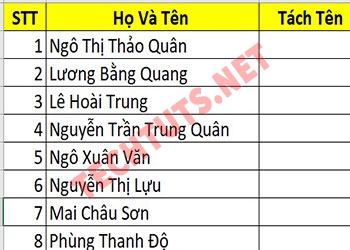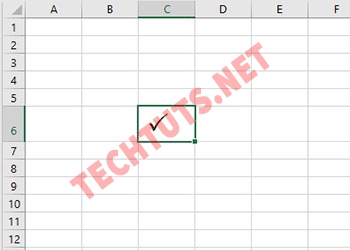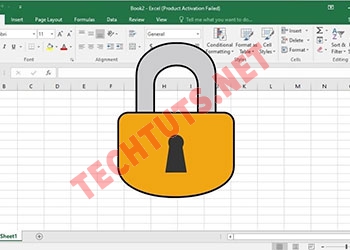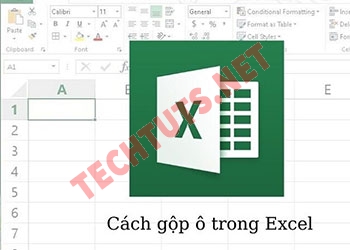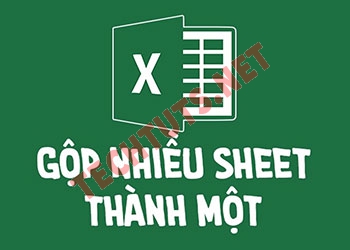Hàm DATEDIF trong Excel, Cách Sử Dụng và Các Ví Dụ Cụ Thể
Hàm DATEDIF trong Excel giúp tính toán khoảng thời gian giữa hai ngày chính xác. Hướng dẫn chi tiết cách sử dụng hàm Datedif với ví dụ cụ thể và các lỗi thường gặp.
Hàm DATEDIF trong Excel là một công cụ mạnh mẽ giúp người dùng tính toán khoảng thời gian giữa hai ngày một cách nhanh chóng và chính xác. Dù không được liệt kê trong danh sách các hàm chính thức của Excel, DATEDIF vẫn được nhiều người tin dùng trong việc tính thời gian trong Excel như tính tuổi, số tháng, số ngày giữa các mốc thời gian. Trong bài viết này Techtuts sẽ giúp bạn hiểu cách sử dụng hàm DATEDIF cùng với các ví dụ minh họa
Hàm DATEDIF là gì?
Hàm DATEDIF trong Excel là một hàm cơ bản trong Excel được sử dụng để tính toán khoảng thời gian giữa hai ngày cụ thể. Hàm DATEDIF rất hữu ích trong việc tính toán số năm, số tháng, hoặc số ngày giữa hai mốc thời gian.
Công thức hàm DATEDIF:
=DATEDIF (start_date, end_date, unit)
Trong đó:
- start_date: Ngày bắt đầu (là một giá trị ngày hợp lệ trong Excel).
- end_date: Ngày kết thúc (phải lớn hơn hoặc bằng ngày bắt đầu).
- unit: Đơn vị để đo khoảng thời gian giữa hai ngày, có thể là năm, tháng, hoặc ngày. Đơn vị này được nhập dưới dạng chuỗi văn bản.
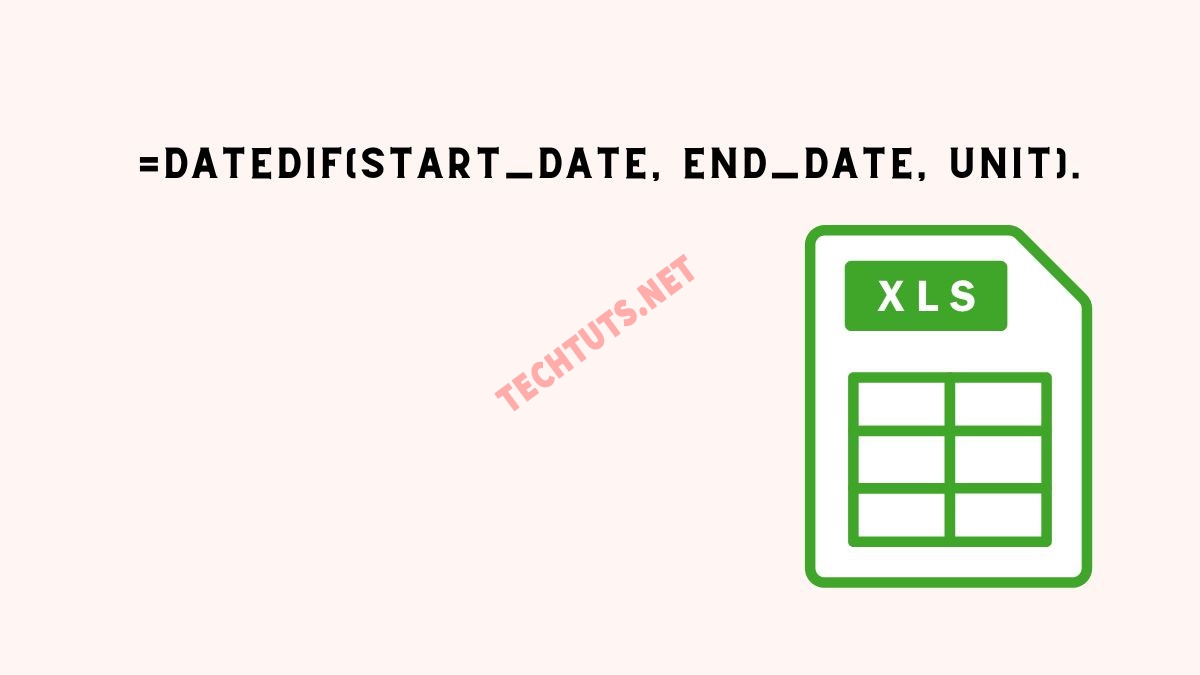
Hàm DATEDIF trong Excel
Các đơn vị (unit) thường dùng:
-
“ Y ”: Tính toán số năm giữa hai ngày.
Ví dụ: Khoảng thời gian giữa ngày 01/01/2020 và 01/01/2023 là 3 năm.
-
“ M ”: Tính toán số tháng giữa hai ngày.
Ví dụ: Khoảng thời gian giữa ngày 01/01/2020 và 01/03/2020 là 2 tháng.
-
“ D ”: Tính toán số ngày giữa hai ngày.
Ví dụ: Khoảng thời gian giữa ngày 01/01/2020 và 10/01/2020 là 9 ngày.
-
“ MD ”: Tính số ngày giữa hai ngày, bỏ qua tháng và năm của hai ngày.
Ví dụ: Khoảng thời gian giữa ngày 01/01/2020 và 10/02/2020 sẽ chỉ tính số ngày (10-1 = 9 ngày) mà bỏ qua tháng và năm.
-
“ YM ”: Tính số tháng giữa hai ngày, bỏ qua ngày và năm của hai ngày.
Ví dụ: Khoảng thời gian giữa ngày 01/01/2020 và 01/03/2021 sẽ trả về 2 tháng, chỉ tính phần chênh lệch tháng.
-
“ YD ”: Tính số ngày giữa hai ngày, bỏ qua năm và chỉ tính ngày trong năm.
Ví dụ: Khoảng thời gian giữa ngày 01/01/2020 và 10/03/2021 sẽ trả về kết quả là 69 ngày, tính từ 01/01 đến 10/03, bỏ qua năm.
Ứng dụng của hàm DATEDIF:
- Tính tuổi dựa trên ngày sinh.
- Tính số năm công tác giữa hai thời điểm.
- Xác định khoảng thời gian giữa các sự kiện quan trọng.
Hàm DATEDIF là một công cụ hữu ích, đặc biệt trong việc quản lý và tính toán liên quan đến thời gian trong Excel.
Lợi ích hàm DATEDIF
Dưới đây là một số lợi ích chính của hàm DATEDIF:
- Tính toán khoảng thời gian linh hoạt: DATEDIF cho phép bạn tính toán khoảng thời gian giữa hai ngày theo nhiều đơn vị như năm, tháng, ngày, ngày giữa các tháng, và ngày giữa các năm.
- Hỗ trợ nhiều định dạng: Bạn có thể sử dụng các tham số khác nhau để lấy kết quả dưới dạng năm ( “ Y ” ), tháng ( “ M ” ), ngày ( “ D ”), và các định dạng kết hợp khác như “ YM”, “ YD ”, “ MD ”.
- Ứng dụng trong công thức phức tạp: Hàm DATEDIF có thể được sử dụng kết hợp với các hàm khác trong Excel như IF, TODAY, hoặc NETWORKDAYS để tạo ra các công thức tính toán phức tạp và linh hoạt hơn, phục vụ cho các mục đích cụ thể như lập kế hoạch, phân tích dữ liệu.
Nhờ vào những lợi ích này, hàm DATEDIF trở thành một công cụ hữu ích và không thể thiếu cho bất kỳ ai làm việc với Excel, đặc biệt trong các tình huống cần quản lý và tính toán khoảng thời gian một cách chính xác và nhanh chóng.
Nếu bạn đang tìm Cách tính số tuần trong Excel thì hãy tham khảo thêm tại đây nhé.
Ví dụ chi tiết
Sử dụng hàm datedif để tìm số tháng giữa 2 ngày
Để sử dụng hàm DATEDIF để tìm tháng ta kết hợp với “ M ”, ví dụ cụ thể như sau:
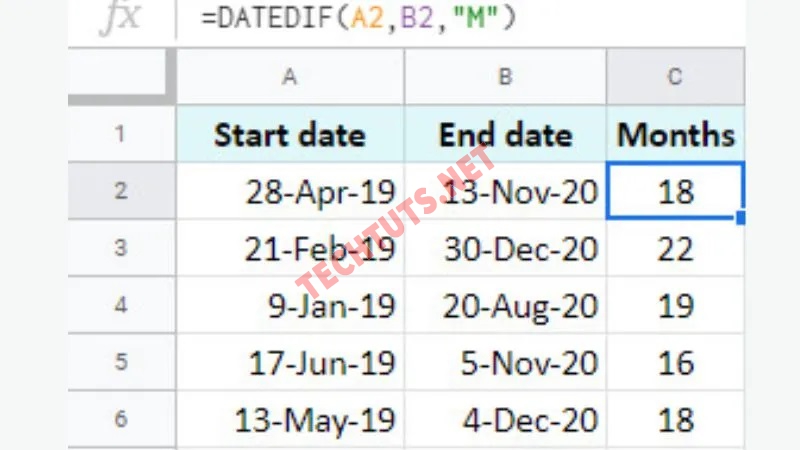
Sử dụng hàm DATEDIF để tìm số tháng giữa 2 ngày
Sử dụng hàm DATEDIF để tìm tổng số năm
Trong ví dụ sau, ngày bắt đầu được lưu trữ trong ô A2 và ngày kết thúc được lưu trữ trong ô B2. Công thức sẽ tính toán và cho ra số năm nguyên (không tính lẻ) nằm giữa hai ngày này
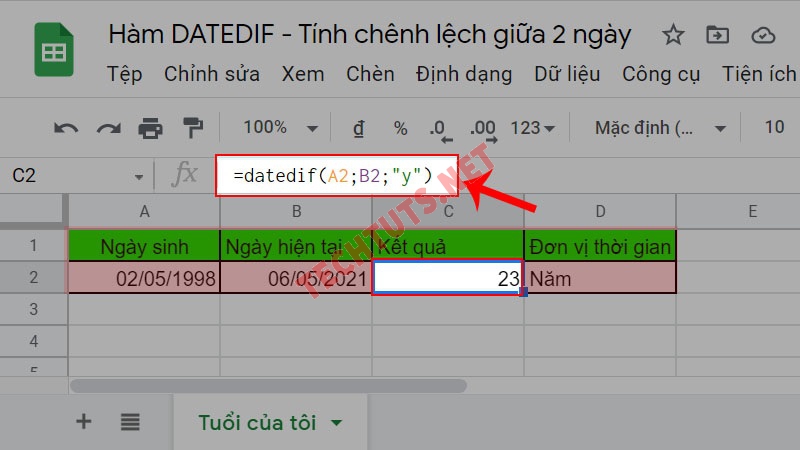
Hàm Datedif tính tổng số năm
Lưu ý: Giá trị trong ô A2, B2 phải được định dạng kiểu ngày.
Ví dụ sử dụng hàm Datedif đếm ngày và loại trừ năm
Khi cần tính khoảng thời gian giữa hai ngày mà khoảng thời gian này kéo dài hơn một năm, ta có thể sử dụng một phương pháp đơn giản để chỉ tính số ngày trong khoảng thời gian đó, bỏ qua phần năm.
Để thực hiện điều này, bạn có thể áp dụng công thức sau trong Microsoft Excel:
=DATEDIF(A2,B2, “ YD ”)
Trong đó:
-
A2 và B2: Là các ô chứa ngày bắt đầu và ngày kết thúc.
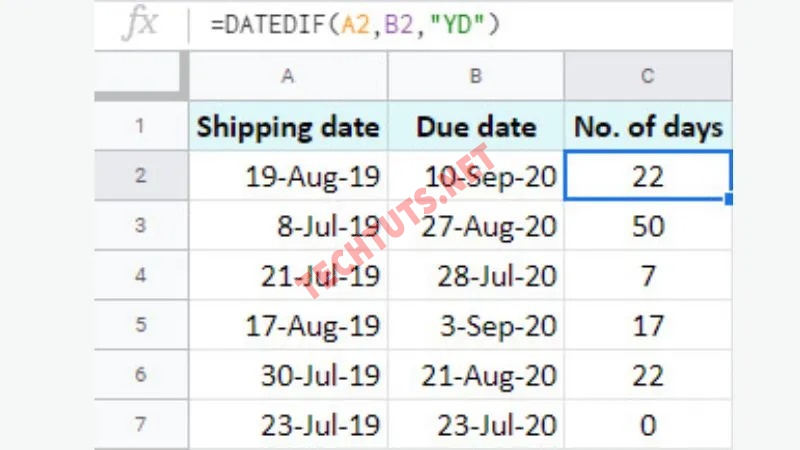
Đếm ngày và bỏ qua năm
Ví dụ Sử dụng hàm DATEDIF để tìm tháng
Để sử dụng hàm DATEDIF để tìm tháng ta kết hợp với “ YM ”, ví dụ cụ thể như sau:
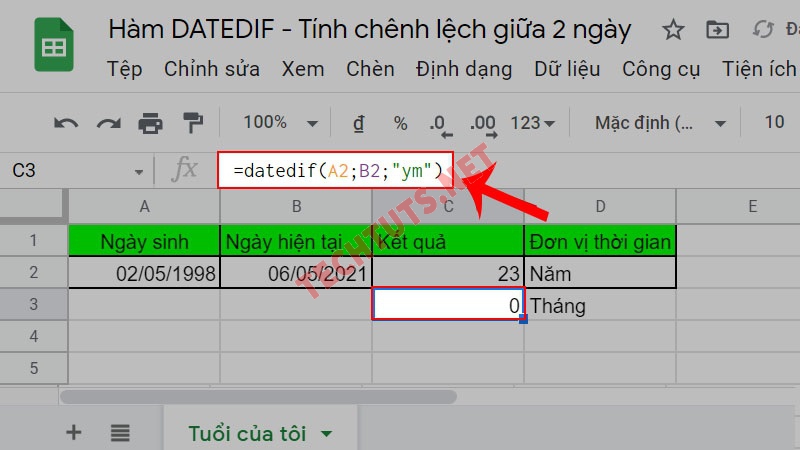
Ví dụ sử dụng hàm DATEDIF để tìm tháng
Ví dụ sử dụng hàm DATEDIF để tính số ngày chênh lệch
Nếu bạn muốn xác định chính xác số ngày giữa hai điểm thời gian nhất định mà không bị ảnh hưởng bởi tháng hay năm, hàm DATEDIF cùng với đơn vị “ md ” sẽ là lựa chọn phù hợp. Cách áp dụng hàm sẽ như sau:
=DATEDIF(Start_date, End_date, “ md ”)
Trong đó:
- Start_date: Là ngày đầu tiên của khoảng thời gian bạn muốn tính toán.
- End_date: Là ngày cuối cùng của khoảng thời gian bạn muốn tính toán.
- “ md ”: Là một chỉ định đặc biệt yêu cầu hàm chỉ tính toán số ngày chênh lệch, bỏ qua phần tháng và năm.
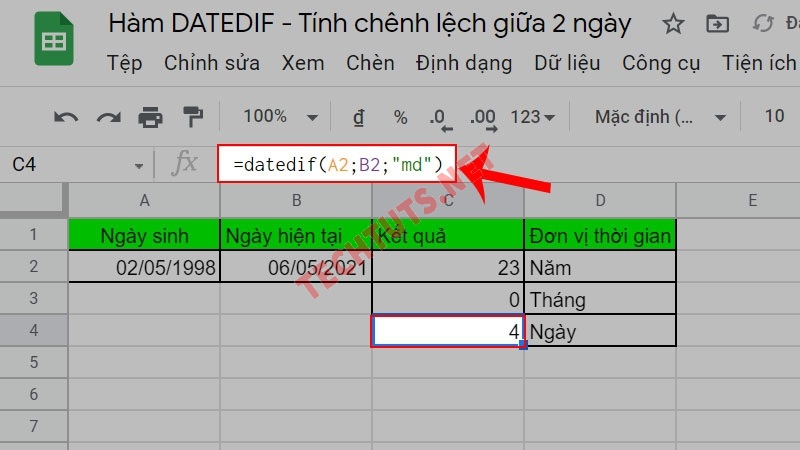
Ví dụ sử dụng hàm DATEDIF để tính số ngày chênh lệch
Ngoài ra, tại đây chúng tôi còn hướng dẫn chi tiết cách tạo Hàm tự nhảy ngày tháng trong Excel, nếu bạn có nhu cầu hãy tìm hiểu ngay nhé.
Những lỗi thường gặp và cách khắc phục
Lỗi #NUM!
Nguyên nhân:
Lỗi này xảy ra khi ngày bắt đầu (start_date) lớn hơn ngày kết thúc (end_date). Hàm DATEDIF không thể xử lý các trường hợp ngày bắt đầu lớn hơn ngày kết thúc, do đó nó sẽ trả về lỗi #NUM!.
Cách khắc phục:
- Kiểm tra và đảm bảo rằng start_date luôn nhỏ hơn hoặc bằng end_date.
- Sử dụng hàm IF để đảm bảo ngày bắt đầu nhỏ hơn ngày kết thúc
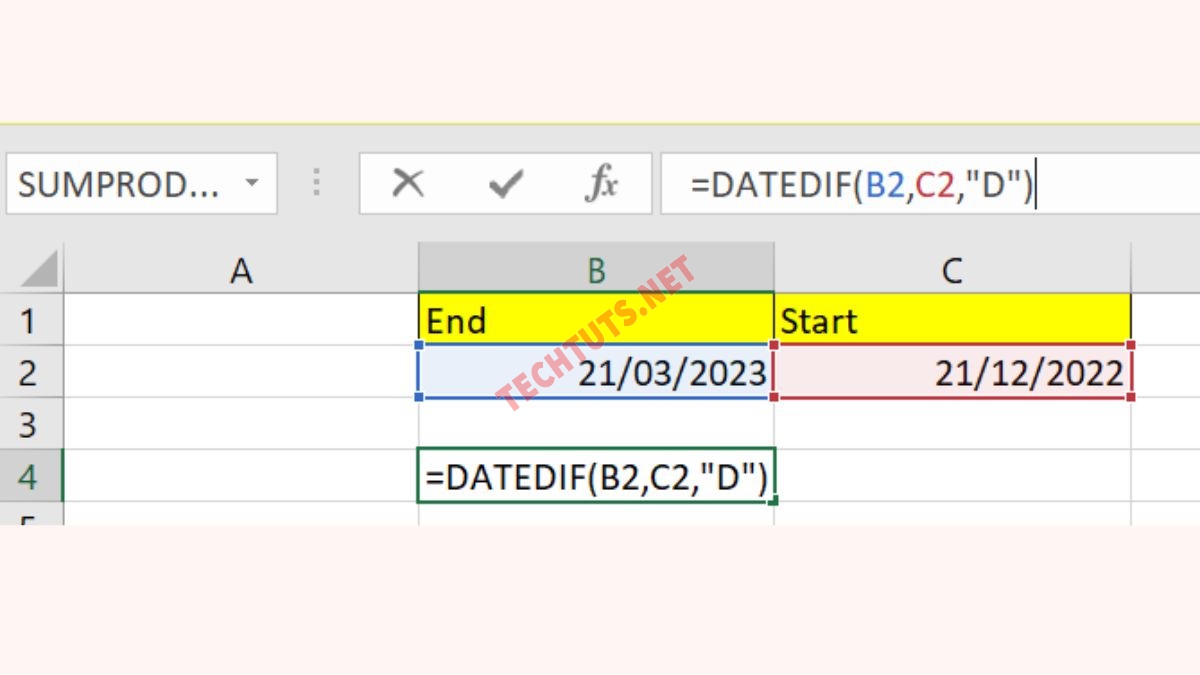
Lỗi #NUM!
Lỗi #VALUE!
Nguyên nhân:
- Lỗi này xuất hiện khi giá trị ngày không hợp lệ, chẳng hạn như nhập chuỗi văn bản không phải là ngày hoặc ngày nằm ngoài phạm vi hợp lệ.
- Nếu một trong hai ngày là văn bản thay vì ngày thực sự, Excel sẽ không thể thực hiện tính toán.
Cách khắc phục:
- Đảm bảo rằng các giá trị ngày trong hàm DATEDIF được nhập đúng định dạng ngày của Excel (ví dụ: ngày/tháng/năm hoặc tháng/ngày/năm tùy theo thiết lập hệ thống).
- Nếu bạn đang nhập ngày dưới dạng văn bản, hãy chuyển đổi chúng thành ngày bằng cách sử dụng hàm DATEVALUE hoặc đảm bảo chúng được định dạng đúng trong Excel.
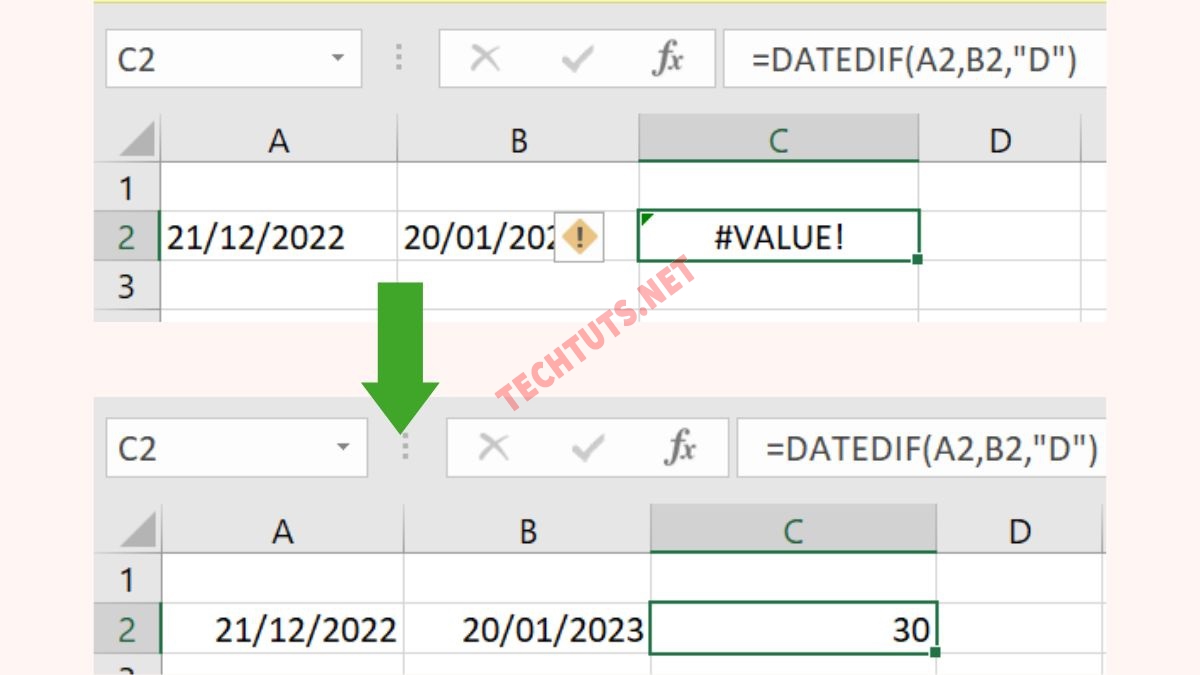
Lỗi #VALUE!
DATEDIF không hoạt động trong một số phiên bản Excel
Nguyên nhân:
Hàm DATEDIF hoạt động trong hầu hết các phiên bản Excel, tuy nhiên trong một số phiên bản Excel cũ hoặc có lỗi, hàm này có thể không hoạt động chính xác.
Cách khắc phục:
- Cập nhật phiên bản Excel mới nhất để đảm bảo tương thích và sửa các lỗi có thể xảy ra.
- Nếu bạn vẫn gặp lỗi trong các phiên bản cũ, có thể xem xét sử dụng các hàm thay thế như YEARFRAC hoặc NETWORKDAYS.
Những lỗi này thường gặp khi sử dụng hàm DATEDIF, nhưng nếu biết cách khắc phục, bạn có thể tận dụng hiệu quả sức mạnh của hàm này trong việc tính toán thời gian trong Excel.
Kết luận
Hy vọng qua bài viết này, bạn đã hiểu rõ hơn về hàm DATEDIF trong Excel, cách sử dụng cũng như ứng dụng của nó trong việc tính toán khoảng thời gian một cách chính xác. Hàm DATEDIF là một công cụ hữu ích cho những ai thường xuyên làm việc với ngày tháng, từ tính tuổi cho đến quản lý thời gian dự án. Nếu gặp bất kỳ vấn đề nào trong quá trình sử dụng, hãy tham khảo thêm bài viết của Techtuts.net để tối ưu hóa dữ liệu của bạn.
Ngoài ra, đừng quên ghé thăm chuyên mục Office của chúng tôi để khám phá thêm nhiều thủ thuật thú vị khác về Excel và các công cụ văn phòng. Chắc chắn những mẹo vặt này sẽ giúp công việc của bạn trở nên dễ dàng và hiệu quả hơn.

 Cách kiểm tra & nâng cấp phiên bản NET Framework trên Win 10
Cách kiểm tra & nâng cấp phiên bản NET Framework trên Win 10 .jpg) Cách thay đổi theme Windows 11 để tạo giao diện đẹp hơn
Cách thay đổi theme Windows 11 để tạo giao diện đẹp hơn  Tải bộ theme Windows 10 đẹp nhất cho máy tính, laptop 2025
Tải bộ theme Windows 10 đẹp nhất cho máy tính, laptop 2025  Cách nén và giải nén file trên máy tính bằng Winrar và 7-Zip
Cách nén và giải nén file trên máy tính bằng Winrar và 7-Zip  Discord là gì? Cách đăng ký Discord trên máy tính để trò chuyện
Discord là gì? Cách đăng ký Discord trên máy tính để trò chuyện  Top 30+ phim hoạt hình Anime hay đáng xem nhất 2025
Top 30+ phim hoạt hình Anime hay đáng xem nhất 2025  Cách tạo USB boot Windows 11 bằng Rufus hiệu quả nhất
Cách tạo USB boot Windows 11 bằng Rufus hiệu quả nhất  Link nhóm kín Telegram - chống tối cổ cập nhật mới 2025
Link nhóm kín Telegram - chống tối cổ cập nhật mới 2025  Chia sẻ link nhómkín Zalo miễn phí tối cổ HOT nhất 2025
Chia sẻ link nhómkín Zalo miễn phí tối cổ HOT nhất 2025  Cách nhập mã bia Sài Gòn 2025 bằng số điện thoại /kmbiasg.vn
Cách nhập mã bia Sài Gòn 2025 bằng số điện thoại /kmbiasg.vn  Top 25+ game nhẹ cho máy tính cấu hình yếu không nên bỏ lỡ
Top 25+ game nhẹ cho máy tính cấu hình yếu không nên bỏ lỡ  Top truyện tranh 18+ HD không che kích thích mọi cảm giác
Top truyện tranh 18+ HD không che kích thích mọi cảm giác  Cách xem phim cùng bạn bè trên Discord cập nhật 2025
Cách xem phim cùng bạn bè trên Discord cập nhật 2025  List 20+ Anime Ecchi hấp dẫn khoe body nóng bỏng xịt cả mũi
List 20+ Anime Ecchi hấp dẫn khoe body nóng bỏng xịt cả mũi  Tải hình động Powerpoint đẹp mê ly để trang trí cho Slide
Tải hình động Powerpoint đẹp mê ly để trang trí cho Slide